win10应用商店下载的东西在哪里 win10应用商店下载目录怎么打开
时间:2021-01-11作者:xinxin
为了保证在win10系统中能够下载到一些比较安全可靠的软件,大多数用户常常会选择在应用商店中来下载,可是在应用商店中下载完程序之后,却不知道下载的东西在哪里,那么win10应用商店下载目录怎么打开呢?今天小编就来告诉大家win10应用商店下载目录打开操作方法。
推荐下载:win10纯净版64位专业版
具体方法:
1、首先打开c盘,点击上方的“查看”选项。
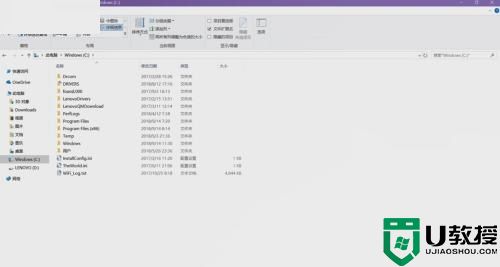
2、勾选“隐藏的项目”。
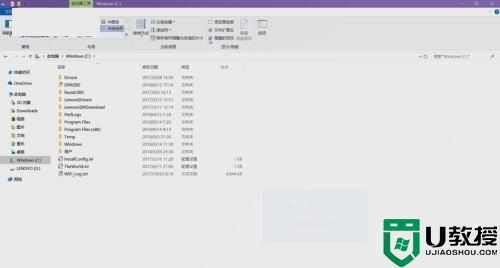
3、打开“program files”文件夹。
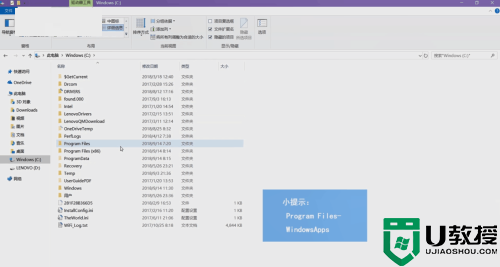
4、找到“Windows apps”文件夹,点击需要权限才能访问,右键单击该文件,选择“属性”。
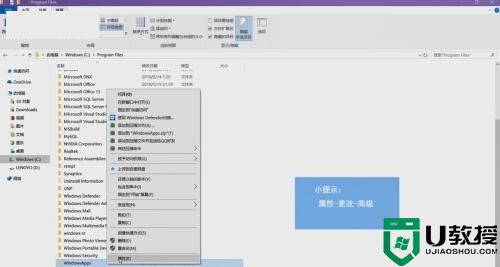
5、点击上方的“更改”。

6、选择“高级”。
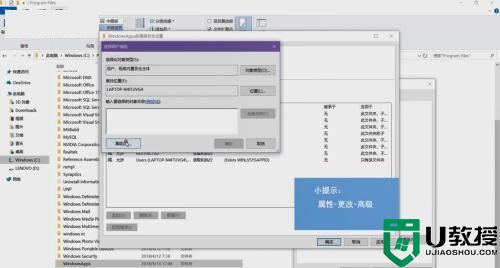
7、点击“立即查找”,找到“本地账户”。
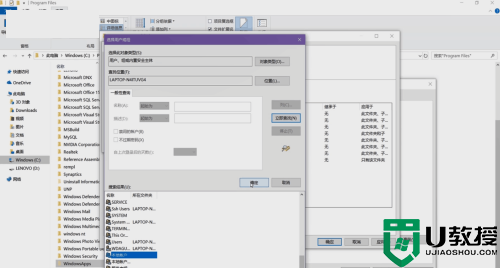
8、勾选上方的“替换子容器和对象的所有者”,点击“确定”。
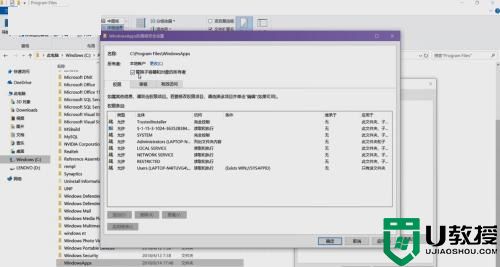
9、等待文件更改权限完成,接着就可以继续访问该文件了。
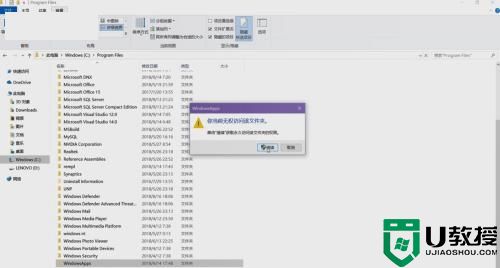
10、打开文件夹后,应用商店下载的软件就安装在这里。
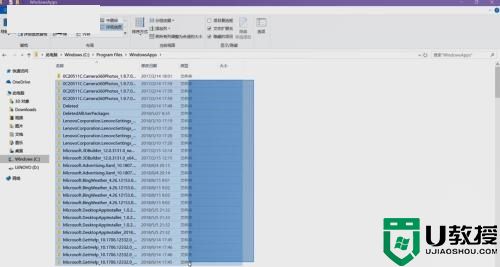
上述就是win10应用商店下载目录打开操作方法了,有需要的用户就可以根据小编的步骤进行操作了,希望能够对大家有所帮助。

